Decryptmyfiles.top ransomwareを削除して暗号化されたファイルを復元する方法
Decryptmyfiles.top ransomwareを削除してデータを取得するための完全なヒント
ランサムウェアタイプの感染は、ユーザーがシステムに保存されている重要なファイルにアクセスするのを防ぎ、身代金要求を生成します。多くの場合、暗号化されたファイルのファイル名も変更します。 Decryptmyfiles.top ransomwareマルウェアはファイルを暗号化し、.decryptmyfiles.topと被害者に関連付けられたIDを拡張子として名前を変更します。たとえば、ファイル1.jpgは「1.jpg。[decryptmyfiles.top] .9B6FCA53」になり、「2.jpg」は「2.jpg。[decryptmyfiles.top] .9B6FCA53」になります。その上で、ランサムウェアはFILES ENCRYPTED.txtテキストファイルを作成し、身代金のメモとしてポップアップウィンドウをドロップします。
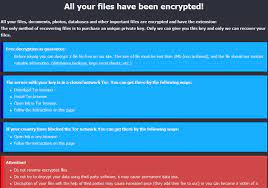
身代金メモには、攻撃者に連絡する方法、復号化ツールの料金を支払う方法、その他の詳細についての指示が含まれています。彼らは、Decryptmyfiles.top ransomwareの背後にいる詐欺師が持っている独自の復号化ツールなしではファイルを復号化する方法がないことをユーザーに通知します。この復号化を購入するには、身代金メッセージにリンクが記載されているTorWebサイトの指示に従うように求められます。さらに、被害者は、暗号化されたファイルに損傷を与える可能性があるため、ファイルの名前を変更したり、サードパーティのソフトウェアを使用してファイルを復号化しようとしたりしないように警告されます。
支払いの前に、被害者には無料の復号化ツールが提供されます。被害者は、テスト用に1つのファイルをTorWebサイトにアップロードできます。復号化ツールの価格は300ドルで、DASH暗号通貨で支払われます。ただし、両方の身代金メモには、復号化ツールの価格が600ドルに上がるまでの残り時間をカウントするタイマーがあります。このような場合、一部のサードパーティツールを使用するか、USB形式のバックアップまたは自動的に作成されたバックアップを使用して、料金を支払わずにファイルを復号化することができます。ですから、そのために身代金を払うのは無意味です。
詐欺師は、すべての要求が満たされていても復号化ツールを提供しないことがよくあるため、詐欺師への支払い/連絡もお勧めしません。彼らはお金を受け取って姿を消し、犠牲者をファイルなしで残します。これの代わりに、前述の信頼できるデータ回復オプションを使用する必要があります。完全なデータ回復手順は、記事の下に記載されています。ファイル回復プロセスを開始する前に、システムからDecryptmyfiles.top ransomwareを削除してください。これにより、プロセス中にマルウェアによる干渉が発生せず、以前にアクセス可能な状態でファイルを簡単に取り戻すことができます。
Decryptmyfiles.top ransomwareはどのように私のシステムに侵入しましたか?
詐欺師は、悪意のあるファイルをダウンロードするように設計されたリンクまたはそのようなファイルへのリンクを含むスパムメールを送信するのが一般的です。彼らの主な動機は、ソフトウェアをインストールするように設計された悪意のあるファイルを実行するようにユーザーをだますことです。詐欺師がマルウェアを配信するために使用するファイルの例としては、悪意のあるMicrosoft Officeドキュメント、PDF、アーカイブ、JavaScript、実行可能ファイルなどがあります。マルウェアを配布する別の方法は、信頼できないソースからダウンロードされた悪意のあるファイルを人々に開かせることです。これらのソースの例には、非公式ページ、p2pネットワーク、サードパーティのダウンローダー/インストーラー、無料のファイルホスティングサイト、フリーウェアのダウンロードページが含まれます。通常、詐欺師は悪意のあるファイルを合法的なソフトウェアに偽装します。
多くの場合、ユーザーは、ライセンスされたソフトウェアをアクティブ化することになっている非公式のツールを介してシステムに感染します。詐欺師はこのようなツールを使用してマルウェアを配布し、ライセンスされたキーやシリアル番号の支払いを避けようとします。非公式のサードパーティアップデータを使用してマルウェアを配布することもできます。これらのツールは、バグや古いソフトウェアの欠陥を悪用したり、マルウェアをシステムに直接インストールしたりします。トロイの木馬は、追加のマルウェアを配布するために使用することもできます。詐欺師は、前述の手法を使用して配布することができます。
Decryptmyfiles.top ransomwareの表示されたポップアップウィンドウに表示される全文:
すべてのファイルが暗号化されています!
すべてのファイル、ドキュメント、写真、データベース、およびその他の重要なファイルは暗号化されており、拡張子は.9B6FCA53です。
ファイルを回復する唯一の方法は、一意の秘密鍵を購入することです。私たちだけがあなたにこの鍵を与えることができ、私たちだけがあなたのファイルを回復することができます。
保証としての無料の復号化
お支払いの前に、当サイトで1つのファイルを無料で復号化できます。ファイルのサイズは2Mb(アーカイブされていない)未満である必要があり、ファイルに貴重な情報が含まれていてはなりません。 (データベース、バックアップ、大きなExcelシートなど)
キーを持つサーバーは、閉じたネットワークTorにあります。次の方法でそこに着くことができます:
Torブラウザをダウンロード-hxxps://www.torproject.org/
Torブラウザをインストールする
Torブラウザでリンクを開く:hxxp:// 7puh3g2lpzut32wetfpohiireazmhoyrkll qescem2jd567rdur2ojyd.onion/contact/ ********
このページの指示に従ってください
あなたの国がTorネットワークをブロックしている場合。次の方法でそこに到達できます。
任意のブラウザでリンクを開きます:hxxp://decryptmyfiles.top/contact/ ********
このページの指示に従ってください
注意!
暗号化されたファイルの名前を変更しないでください。
サードパーティのソフトウェアを使用してデータを復号化しようとしないでください。データが永久に失われる可能性があります。
サードパーティの助けを借りてファイルを復号化すると、価格が上昇する可能性があります(彼らは私たちに彼らの料金を追加します)、またはあなたは詐欺の犠牲者になる可能性があります。
FILES ENCRYPTED.txtテキストファイルに表示されるテキスト:
注意!
すべてのファイル、ドキュメント、写真、データベース、およびその他の重要なファイルは暗号化されており、拡張子は********です。
ファイルを回復する唯一の方法は、一意の秘密鍵を購入することです。私たちだけがあなたにこの鍵を与えることができ、私たちだけがあなたのファイルを回復することができます。
キーを持つサーバーは、閉じたネットワークTORにあります。次の方法でそこに着くことができます:
———————————————
| 0.Torブラウザをダウンロードします-hxxps://www.torproject.org/
| 1.Torブラウザをインストールします
| 2.Torブラウザを開きます
| 3. TORブラウザでリンクを開きます:7puh3g2lpzut32wetfpohiireazmhoyrkll qescem2jd567rdur2ojyd.onion/contact/ ********
| 4.このページの指示に従います
———————————————
あなたの国がTORネットワークをブロックしている場合。次の方法でそこに到達できます。
———————————————
| 1.任意のブラウザでリンクを開きます:decryptmyfiles.top/contact/ ********
| 2.このページの指示に従います
———————————————
私たちのページでは、支払いの手順が表示され、1つのファイルを無料で復号化する機会が得られます。
注意!
データの損傷を防ぐために:
*暗号化されたファイルを変更しないでください
*以下のデータは変更しないでください
—開始キー—
–
—エンドキー—
ランサムウェアの侵入を防ぐ方法は?
非公式のウェブサイト、サードパーティのダウンローダー、p2pネットワークなどからダウンロードされたファイルやプログラムは決して信頼されるべきではありません。同じことがサードパーティのインストーラーにも当てはまります。ダウンロードには、公式Webサイトと直接リンクのみを使用することをお勧めします。送信者が疑わしい、無関係で不明な、無関係な電子メールのWebサイトのリンクやファイルは絶対にクリックしないでください。インストールされているソフトウェアは、公式の開発者が作成したツールまたは機能を使用してアクティブ化および更新する必要があります。サードパーティのツールを使用することは安全ではありません。非常に頻繁に、彼らはマルウェアをインストールします。また、そのようなツールを使用してライセンスソフトウェアをアクティブ化することは違法です。
特別なオファー
Decryptmyfiles.top ransomware は不気味なコンピューター感染である可能性があり、コンピューター上にファイルが隠されているため、その存在を何度も取り戻す可能性があります。 このマルウェアを簡単に削除するには、強力なSpyhunterマルウェア対策スキャナーを試して、このウイルスの駆除にプログラムが役立つかどうかを確認することをお勧めします。
必ずSpyHunterのEULA、脅威評価基準、およびプライバシーポリシーをお読みください。 Spyhunterの無料スキャナーは、コンピューターから現在の脅威をスキャンして検出し、ダウンロードするだけで、一度だけ削除することもできますが、次の48時間は駆除する必要があります。 検出されたラットをすぐに削除する場合は、ソフトウェアを完全にアクティブ化するライセンスバージョンを購入する必要があります。
データリカバリオファー
暗号化されたファイルを復元するために、最近作成されたバックアップファイルを選択することをお勧めしますが、そのようなバックアップがない場合は、データ回復ツールを試して、失われたデータを復元できるかどうかを確認できます。
マルウェア対策の詳細とユーザーガイド
Windowsの場合はここをクリック
Macの場合はここをクリック
手順1:「ネットワークを使用したセーフモード」でDecryptmyfiles.top ransomwareを削除する
ステップ2:「システムの復元」を使用してDecryptmyfiles.top ransomwareを削除します
手順1:「ネットワークを使用したセーフモード」でDecryptmyfiles.top ransomwareを削除する
Windows XPおよびWindows 7ユーザーの場合:「セーフモード」でPCを起動します。 [スタート]オプションをクリックし、スタートプロセス中に[Windows拡張オプション]メニューが画面に表示されるまでF8を押し続けます。リストから「ネットワークを使用したセーフモード」を選択します。

これで、Windowsのホームスクリーンがデスクトップに表示され、ワークステーションは「ネットワークを使用したセーフモード」に取り組んでいます。
Windows 8ユーザーの場合:「スタート画面」に移動します。検索結果で設定を選択し、「詳細」と入力します。 「一般的なPC設定」オプションで、「高度なスタートアップ」オプションを選択します。もう一度、「今すぐ再起動」オプションをクリックします。ワークステーションは「Advanced Startup Option Menu」で起動します。 「トラブルシューティング」を押してから、「詳細オプション」ボタンを押します。 「詳細オプション画面」で「起動設定」を押します。再度、「再起動」ボタンをクリックします。ワークステーションは、「スタートアップ設定」画面で再起動します。次に、F5を押して、ネットワークのセーフモードで起動します。

Windows 10ユーザーの場合:Windowsロゴと「電源」アイコンを押します。新しく開いたメニューで、キーボードの[Shift]ボタンを押したまま[再起動]を選択します。新しく開いた[オプションの選択]ウィンドウで、[トラブルシューティング]をクリックしてから[詳細オプション]をクリックします。 「スタートアップ設定」を選択し、「再起動」を押します。次のウィンドウで、キーボードの「F5」ボタンをクリックします。

ステップ2:「システムの復元」を使用してDecryptmyfiles.top ransomwareを削除します
Decryptmyfiles.top ransomwareに感染したアカウントにログインします。ブラウザーを開き、正当なマルウェア対策ツールをダウンロードします。システム全体のスキャンを実行します。悪意のある検出されたすべてのエントリを削除します。
特別なオファー
Decryptmyfiles.top ransomware は不気味なコンピューター感染である可能性があり、コンピューター上にファイルが隠されているため、その存在を何度も取り戻す可能性があります。 このマルウェアを簡単に削除するには、強力なSpyhunterマルウェア対策スキャナーを試して、このウイルスの駆除にプログラムが役立つかどうかを確認することをお勧めします。
必ずSpyHunterのEULA、脅威評価基準、およびプライバシーポリシーをお読みください。 Spyhunterの無料スキャナーは、コンピューターから現在の脅威をスキャンして検出し、ダウンロードするだけで、一度だけ削除することもできますが、次の48時間は駆除する必要があります。 検出されたラットをすぐに削除する場合は、ソフトウェアを完全にアクティブ化するライセンスバージョンを購入する必要があります。
データリカバリオファー
暗号化されたファイルを復元するために、最近作成されたバックアップファイルを選択することをお勧めしますが、そのようなバックアップがない場合は、データ回復ツールを試して、失われたデータを復元できるかどうかを確認できます。
「セーフモードとネットワーク」でPCを起動できない場合は、「システムの復元」を使用してみてください
1.「スタートアップ」中に、「詳細オプション」メニューが表示されるまでF8キーを押し続けます。リストから「コマンドプロンプトを使用したセーフモード」を選択し、「Enter」を押します

2.新しく開いたコマンドプロンプトで、「cd restore」と入力し、「Enter」を押します。

3.「rstrui.exe」と入力し、「ENTER」を押します

4.新しいウィンドウで[次へ]をクリックします

5.「復元ポイント」のいずれかを選択し、「次へ」をクリックします。 (この手順により、ワークステーションは、PCにDecryptmyfiles.top ransomwareが浸透する前の以前の日時に復元されます。

6.新しく開いたウィンドウで、「はい」を押します。

PCを以前の日時に復元したら、推奨されるマルウェア対策ツールをダウンロードし、ワークステーションに残っている場合はDecryptmyfiles.top ransomwareファイルを削除するためにディープスキャンを実行します。
このランサムウェアによって各(個別の)ファイルを復元するには、「Windows Previous Version」機能を使用します。この方法は、ワークステーションで「システムの復元機能」が有効になっている場合に有効です。
重要な注意:Decryptmyfiles.top ransomwareの一部のバリアントは「シャドウボリュームコピー」も削除するため、この機能は常に機能しない場合があり、選択したコンピューターにのみ適用されます。
個々の暗号化ファイルを復元する方法:
単一のファイルを復元するには、そのファイルを右クリックして「プロパティ」に移動します。 「以前のバージョン」タブを選択します。 「復元ポイント」を選択し、「復元」オプションをクリックします。

Decryptmyfiles.top ransomwareで暗号化されたファイルにアクセスするために、「シャドウエクスプローラー」を使用することもできます。 (http://www.shadowexplorer.com/downloads.html)。このアプリケーションに関する詳細情報を入手するには、ここをクリックしてください。 (http://www.shadowexplorer.com/documentation/manual.html)

重要:データ暗号化ランサムウェアは非常に危険であり、ワークステーションへの攻撃を回避するための予防策を講じることは常に優れています。リアルタイムで保護するために、強力なマルウェア対策ツールを使用することをお勧めします。この「SpyHunter」の助けにより、Decryptmyfiles.top ransomwareなどの有害な感染をブロックするために、「グループポリシーオブジェクト」がレジストリに埋め込まれます。
また、Windows 10では、「Fall Creators Update」と呼ばれる非常にユニークな機能があり、ファイルへのあらゆる種類の暗号化をブロックするための「Controlled Folder Access」機能を提供します。この機能を使用すると、「ドキュメント」、「写真」、「音楽」、「ビデオ」、「お気に入り」、「デスクトップ」フォルダーなどの場所に保存されているファイルはデフォルトで安全です。

この「Windows 10 Fall Creators Update」をPCにインストールして、重要なファイルとデータをランサムウェア暗号化から保護することが非常に重要です。この更新プログラムを入手し、rnasomware攻撃から保護を追加する方法の詳細については、ここで説明しました。 (https://blogs.windows.com/windowsexperience/2017/10/17/get-windows-10-fall-creators-update/))
Decryptmyfiles.top ransomwareで暗号化されたファイルを回復する方法?
今まで、暗号化された個人ファイルに何が起こったのか、それまでに破損または暗号化されていない個人ファイルを保護するために、Decryptmyfiles.top ransomwareに関連付けられたスクリプトとペイロードを削除する方法を理解しているでしょう。ロックされたファイルを取得するために、「システムの復元」と「シャドウボリュームのコピー」に関連する深さ情報については既に説明しました。ただし、暗号化されたファイルにアクセスできない場合は、データ復旧ツールを使用してみてください。
データ復旧ツールの使用
このステップは、上記のすべてのプロセスを既に試したが、解決策を見つけられなかったすべての被害者向けです。また、PCにアクセスし、任意のソフトウェアをインストールできることが重要です。データ回復ツールは、システムのスキャンおよび回復アルゴリズムに基づいて機能します。システムパーティションを検索して、マルウェアによって削除、破損、または破損した元のファイルを見つけます。 Windows OSを再インストールしないでください。再インストールしないと、「以前の」コピーが完全に削除されます。最初にワークステーションをきれいにし、Decryptmyfiles.top ransomware感染を除去する必要があります。ロックされたファイルはそのままにして、以下の手順に従ってください。
ステップ1:下の[ダウンロード]ボタンをクリックして、ワークステーションでソフトウェアをダウンロードします。
ステップ2:ダウンロードしたファイルをクリックしてインストーラーを実行します。

ステップ3:ライセンス契約のページが画面に表示されます。 「同意する」をクリックして、その条件と使用に同意します。前述の画面の指示に従い、「完了」ボタンをクリックします。

ステップ4:インストールが完了すると、プログラムが自動的に実行されます。新しく開いたインターフェースで、回復したいファイルタイプを選択し、「次へ」をクリックします。

ステップ5:ソフトウェアを実行して回復プロセスを実行する「ドライブ」を選択できます。次に、「スキャン」ボタンをクリックします。

ステップ6:スキャン用に選択したドライブに基づいて、復元プロセスが開始されます。選択したドライブのボリュームとファイルの数によっては、プロセス全体に時間がかかる場合があります。プロセスが完了すると、データエクスプローラーが画面に表示され、復元するデータのプレビューが表示されます。復元するファイルを選択します。

ステップ7。次に、回復したファイルを保存する場所を見つけます。

特別なオファー
Decryptmyfiles.top ransomware は不気味なコンピューター感染である可能性があり、コンピューター上にファイルが隠されているため、その存在を何度も取り戻す可能性があります。 このマルウェアを簡単に削除するには、強力なSpyhunterマルウェア対策スキャナーを試して、このウイルスの駆除にプログラムが役立つかどうかを確認することをお勧めします。
必ずSpyHunterのEULA、脅威評価基準、およびプライバシーポリシーをお読みください。 Spyhunterの無料スキャナーは、コンピューターから現在の脅威をスキャンして検出し、ダウンロードするだけで、一度だけ削除することもできますが、次の48時間は駆除する必要があります。 検出されたラットをすぐに削除する場合は、ソフトウェアを完全にアクティブ化するライセンスバージョンを購入する必要があります。
データリカバリオファー
暗号化されたファイルを復元するために、最近作成されたバックアップファイルを選択することをお勧めしますが、そのようなバックアップがない場合は、データ回復ツールを試して、失われたデータを復元できるかどうかを確認できます。





